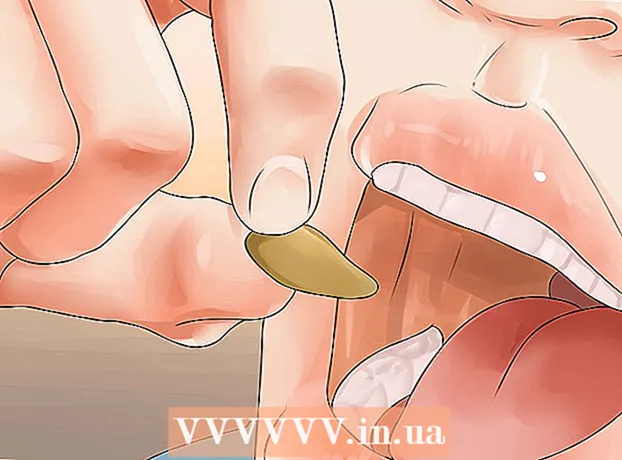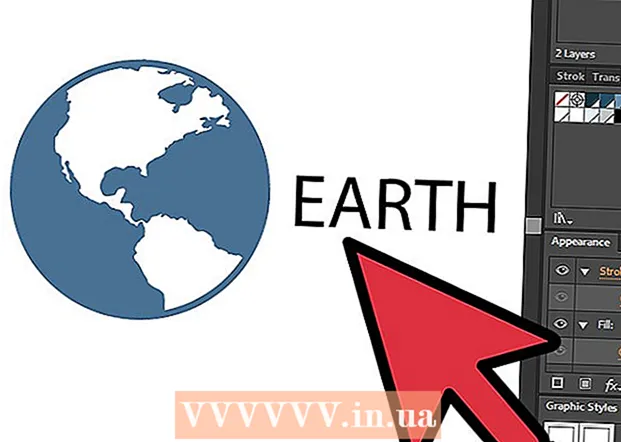Autor:
Charles Brown
Data E Krijimit:
3 Shkurt 2021
Datën E Azhurnimit:
1 Korrik 2024
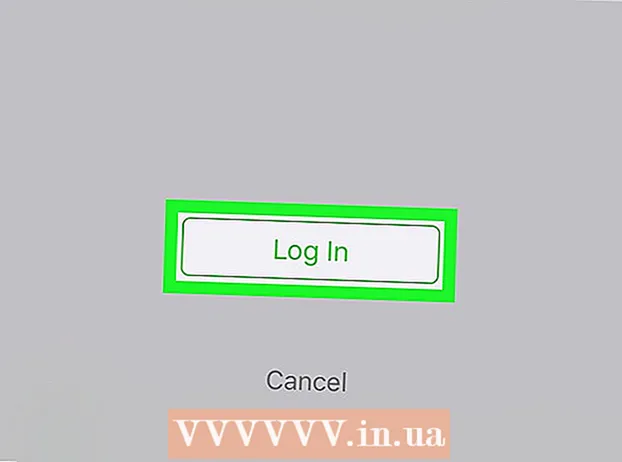
Përmbajtje
- Të shkelësh
- Metoda 1 nga 3: Me një shfletues
- Metoda 2 e 3: Përdorimi i WeChat për Windows
- Metoda 3 nga 3: Përdorimi i WeChat për macOS
Ky artikull do t'ju mësojë se si të përdorni desktopin ose aplikacionin e shfletuesit WeChat në kompjuterin tuaj. Mbajeni pajisjen tuaj mobile të dobishme, pasi do t'ju duhet për t'u regjistruar.
Të shkelësh
Metoda 1 nga 3: Me një shfletues
 Hapni WeChat në pajisjen tuaj celular. Kjo bën të mundur regjistrimin në WeChat në kompjuterin tuaj pa pasur nevojë të shkarkoni një aplikacion të veçantë. Nëse nuk jeni identifikuar ende në telefonin ose tabletën tuaj, regjistrohuni tani.
Hapni WeChat në pajisjen tuaj celular. Kjo bën të mundur regjistrimin në WeChat në kompjuterin tuaj pa pasur nevojë të shkarkoni një aplikacion të veçantë. Nëse nuk jeni identifikuar ende në telefonin ose tabletën tuaj, regjistrohuni tani.  Shtypni + në këndin e sipërm të djathtë të WeChat.
Shtypni + në këndin e sipërm të djathtë të WeChat. Shtypni Skanoni QR-Code. Kjo do të hapë skanerin e kodit WeChat.
Shtypni Skanoni QR-Code. Kjo do të hapë skanerin e kodit WeChat.  shfletoj në https://web.wechat.com në kompjuterin tuaj. Mund të përdorni çdo shfletues, të tillë si Safari ose Chrome. Do të shfaqet një kod i madh QR.
shfletoj në https://web.wechat.com në kompjuterin tuaj. Mund të përdorni çdo shfletues, të tillë si Safari ose Chrome. Do të shfaqet një kod i madh QR.  Skanoni kodin QR në ekran me pajisjen tuaj mobile. Pasi aplikacioni celular të ketë skanuar kodin QR, fotografia e profilit tuaj do të shfaqet në ekranin e kompjuterit tuaj.
Skanoni kodin QR në ekran me pajisjen tuaj mobile. Pasi aplikacioni celular të ketë skanuar kodin QR, fotografia e profilit tuaj do të shfaqet në ekranin e kompjuterit tuaj.  Trokitni lehtë mbi Identifikohu në pajisjen tuaj celular. Tani do të shihni faqen kryesore të WeChat në shfletuesin tuaj.
Trokitni lehtë mbi Identifikohu në pajisjen tuaj celular. Tani do të shihni faqen kryesore të WeChat në shfletuesin tuaj. - Njoftimet për celularë janë çaktivizuar për sa kohë që jeni të regjistruar në kompjuterin tuaj.
- Për të dalë nga WeChat në kompjuterin tuaj, klikoni në "☰" në pjesën e sipërme të majtë të kolonës dhe më pas zgjidhni "Log Out".
Metoda 2 e 3: Përdorimi i WeChat për Windows
 Shko te http://www.wechat.com/en/ në një shfletues. Kjo metodë do të jetë e dobishme për të shkarkuar aplikacionin WeChat në kompjuterin tuaj Windows. Ju do të duhet të mbani Android, iPhone ose iPad tuaj të dobishëm.
Shko te http://www.wechat.com/en/ në një shfletues. Kjo metodë do të jetë e dobishme për të shkarkuar aplikacionin WeChat në kompjuterin tuaj Windows. Ju do të duhet të mbani Android, iPhone ose iPad tuaj të dobishëm. - Klikoni në ikonën e logos së Windows në një ekran kompjuteri. Theshtë ikona e dytë e bardhë në qendër të ekranit.
- Sigurohuni që të mos klikoni në ikonën e parë të Windows (pa ekranin e kompjuterit) pasi kjo do t'ju çojë në faqen e shkarkimit për pajisjet mobile Windows.
 Klikoni në Shkarkim. Ky është një buton i gjelbër në anën e majtë të ekranit.
Klikoni në Shkarkim. Ky është një buton i gjelbër në anën e majtë të ekranit.  Zgjidhni një dosje dhe klikoni Ruaj. Kjo do të shkarkojë skedarin e instalimit të WeChat në dosjen e zgjedhur.
Zgjidhni një dosje dhe klikoni Ruaj. Kjo do të shkarkojë skedarin e instalimit të WeChat në dosjen e zgjedhur.  Hapni skedarin e instalimit të WeChat. Pasi të përfundojë shkarkimi, zakonisht do të shihni një lidhje në skedarin e instalimit në fund të dritares së shfletuesit. Nëse është kështu, kliko mbi të. Nëse jo, shkoni te dosja ku e keni ruajtur skedarin (zakonisht dosjen Shkarkimet) dhe pastaj klikoni dy herë në skedar për ta hapur.
Hapni skedarin e instalimit të WeChat. Pasi të përfundojë shkarkimi, zakonisht do të shihni një lidhje në skedarin e instalimit në fund të dritares së shfletuesit. Nëse është kështu, kliko mbi të. Nëse jo, shkoni te dosja ku e keni ruajtur skedarin (zakonisht dosjen Shkarkimet) dhe pastaj klikoni dy herë në skedar për ta hapur.  Klikoni Po për të lejuar që WeChat të instalohet.
Klikoni Po për të lejuar që WeChat të instalohet. Klikoni Instalo WeChat. WeChat tani do të instalohet në kompjuterin tuaj. Kur kjo të jetë e plotë do të shihni një mesazh konfirmimi dhe një buton të gjelbër me "Ekzekuto".
Klikoni Instalo WeChat. WeChat tani do të instalohet në kompjuterin tuaj. Kur kjo të jetë e plotë do të shihni një mesazh konfirmimi dhe një buton të gjelbër me "Ekzekuto".  Klikoni në Run. Do të shfaqet një kod QR me mesazhin (Hyni duke Skanuar Kodin QR).
Klikoni në Run. Do të shfaqet një kod QR me mesazhin (Hyni duke Skanuar Kodin QR).  Hapni WeChat në pajisjen tuaj celular. Tani mund të përdorni çdo telefon ose tabletë me WeChat të instaluar. Sigurohuni që të keni hyrë tashmë në WeChat në atë pajisje para se të vazhdoni.
Hapni WeChat në pajisjen tuaj celular. Tani mund të përdorni çdo telefon ose tabletë me WeChat të instaluar. Sigurohuni që të keni hyrë tashmë në WeChat në atë pajisje para se të vazhdoni.  Shtypni + në pajisjen tuaj celular. Ky është në këndin e sipërm të djathtë të WeChat.
Shtypni + në pajisjen tuaj celular. Ky është në këndin e sipërm të djathtë të WeChat.  Shtypni Skanimin e Kodit QR në pajisjen tuaj celular. Kjo do të hapë skanerin e kodit WeChat.
Shtypni Skanimin e Kodit QR në pajisjen tuaj celular. Kjo do të hapë skanerin e kodit WeChat.  Skanoni kodin QR me pajisjen tuaj mobile. Pasi skaneri QR i aplikacionit celular të ketë skanuar kodin, fotografia e profilit tuaj do të shfaqet në ekranin e kompjuterit tuaj.
Skanoni kodin QR me pajisjen tuaj mobile. Pasi skaneri QR i aplikacionit celular të ketë skanuar kodin, fotografia e profilit tuaj do të shfaqet në ekranin e kompjuterit tuaj.  Shtypni Enter në pajisjen tuaj celular. Tani duhet të shihni një mesazh mirëseardhjeje në ekranin e kompjuterit tuaj së bashku me faqen tuaj WeChat.
Shtypni Enter në pajisjen tuaj celular. Tani duhet të shihni një mesazh mirëseardhjeje në ekranin e kompjuterit tuaj së bashku me faqen tuaj WeChat. - Për sa kohë që jeni identifikuar në kompjuterin tuaj, njoftimet për celularë do të çaktivizohen.
- Për t'u identifikuar në WeChat në të ardhmen, thjesht klikoni në "WeChat" në menunë e Windows.
- Për të dalë nga WeChat në kompjuterin tuaj, klikoni "☰" në këndin e poshtëm të majtë të WeChat, klikoni "Settings" dhe më pas "Log Out".
Metoda 3 nga 3: Përdorimi i WeChat për macOS
 G në http://www.wechat.com/en/ në një shfletues. Kjo metodë do të jetë e dobishme për të shkarkuar aplikacionin WeChat në Mac tuaj. Ju do të duhet të mbani Android, iPhone ose iPad tuaj të dobishëm.
G në http://www.wechat.com/en/ në një shfletues. Kjo metodë do të jetë e dobishme për të shkarkuar aplikacionin WeChat në Mac tuaj. Ju do të duhet të mbani Android, iPhone ose iPad tuaj të dobishëm.  Klikoni në ikonën macOS. Kjo është ikona e tretë nga e majta nga qendra e ekranit. Duket si një kompjuter desktop me fjalën "macOS" në të.
Klikoni në ikonën macOS. Kjo është ikona e tretë nga e majta nga qendra e ekranit. Duket si një kompjuter desktop me fjalën "macOS" në të.  Klikoni Shkarkimi në Mac App Store. Kjo do të hapë faqen kryesore të WeChat në App Store.
Klikoni Shkarkimi në Mac App Store. Kjo do të hapë faqen kryesore të WeChat në App Store.  Shkarkoni WeChat në Mac tuaj. Klikoni "GET" dhe pastaj klikoni "INSTALL" për të filluar shkarkimin. Kur instalimi të përfundojë, WeChat do të instalohet në dosjen tuaj Applications.
Shkarkoni WeChat në Mac tuaj. Klikoni "GET" dhe pastaj klikoni "INSTALL" për të filluar shkarkimin. Kur instalimi të përfundojë, WeChat do të instalohet në dosjen tuaj Applications. - Ndoshta do të duhet të identifikoheni me Apple ID para se të shkarkoni WeChat.
 Hapni WeChat. Kjo është në dosjen Applications. Për të hapur këtë dosje, hapni "Finder" (ikona e qeshur Mac në Dock), klikoni në menunë "Go", pastaj zgjidhni "Applications".
Hapni WeChat. Kjo është në dosjen Applications. Për të hapur këtë dosje, hapni "Finder" (ikona e qeshur Mac në Dock), klikoni në menunë "Go", pastaj zgjidhni "Applications".  Hapni WeChat në pajisjen tuaj celular. Mund të përdorni çdo telefon ose tablet në të cilin është instaluar aplikacioni WeChat. Sigurohuni që të keni hyrë tashmë në WeChat në atë pajisje para se të vazhdoni.
Hapni WeChat në pajisjen tuaj celular. Mund të përdorni çdo telefon ose tablet në të cilin është instaluar aplikacioni WeChat. Sigurohuni që të keni hyrë tashmë në WeChat në atë pajisje para se të vazhdoni.  Shtypni + në pajisjen tuaj celular. Ky është në këndin e sipërm të djathtë të WeChat.
Shtypni + në pajisjen tuaj celular. Ky është në këndin e sipërm të djathtë të WeChat.  Shtypni Skanimin e Kodit QR në pajisjen tuaj celular. Kjo do të hapë skanerin e kodit WeChat.
Shtypni Skanimin e Kodit QR në pajisjen tuaj celular. Kjo do të hapë skanerin e kodit WeChat.  Skanoni kodin QR me pajisjen tuaj mobile. Pasi skaneri QR i aplikacionit celular të ketë skanuar kodin, fotografia e profilit tuaj do të shfaqet në ekranin e kompjuterit tuaj.
Skanoni kodin QR me pajisjen tuaj mobile. Pasi skaneri QR i aplikacionit celular të ketë skanuar kodin, fotografia e profilit tuaj do të shfaqet në ekranin e kompjuterit tuaj.  Shtypni Enter në pajisjen tuaj celular. Tani duhet të shihni një mesazh mirëseardhjeje në ekranin e kompjuterit tuaj së bashku me faqen tuaj WeChat.
Shtypni Enter në pajisjen tuaj celular. Tani duhet të shihni një mesazh mirëseardhjeje në ekranin e kompjuterit tuaj së bashku me faqen tuaj WeChat. - Për sa kohë që jeni identifikuar në kompjuterin tuaj, njoftimet për celularë do të çaktivizohen.
- Për të dalë nga WeChat në kompjuterin tuaj, klikoni "☰" në këndin e poshtëm të majtë të WeChat, klikoni "Settings" dhe më pas "Log Out".